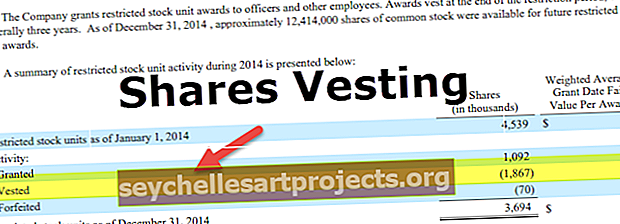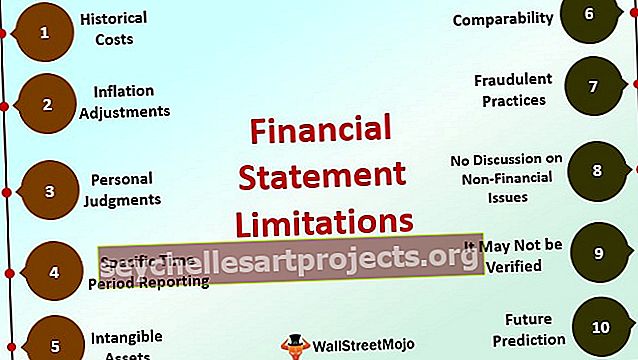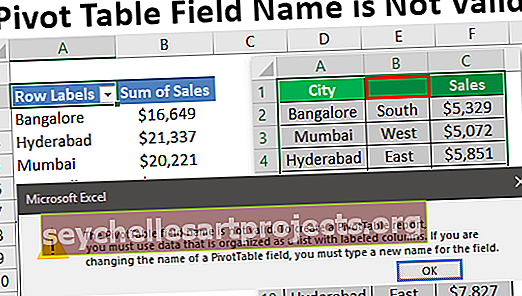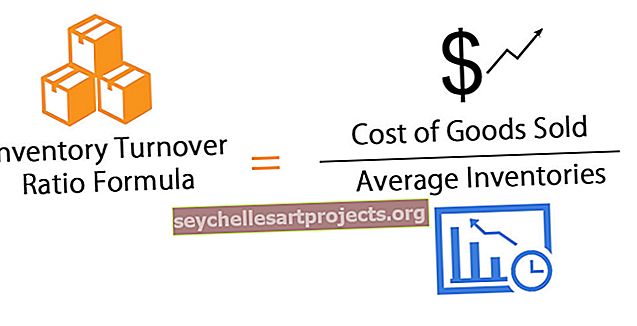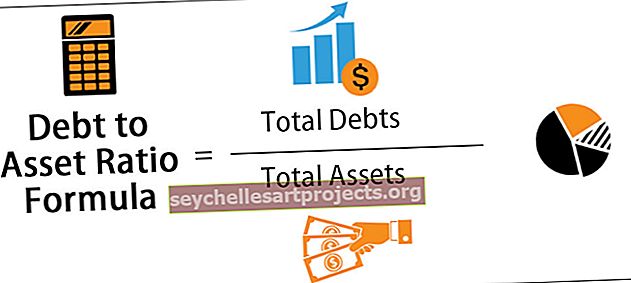دالة FLOOR في Excel (صيغة ، أمثلة) | كيف تستعمل؟
تشبه وظيفة Floor في Excel إلى حد كبير وظيفة التقريب ، حيث تقوم بتقريب الرقم إلى أهميته على سبيل المثال ، إذا كان لدينا رقم 10 والأهمية 3 ، فسيكون الناتج 9 ، تأخذ هذه الوظيفة وسيطين لأن الإدخال الأول هو a الرقم بينما الآخر هو قيمة الأهمية.
وظيفة FLOOR في Excel
FLOOR في Excel هي دالة الرياضيات / المثلث التي تقرِّب رقمًا (باتجاه الصفر) إلى أقرب مضاعف محدد ذي أهمية.
عندما يتم تقريب رقم ، يتم تقريبه إما لأعلى أو لأسفل ، وهذا أكبر من قيمة الرقم أو أقل من قيمة الرقم. وهكذا ، عندما يتم تقريب الرقم لأعلى يكون له قيمة مساوية أو أكبر من الرقم السابق الذي يتم تقريبه وبالمثل عندما يتم تقريب الرقم لأسفل يكون له نفس القيمة أو أقل من الرقم الذي تم تقريبه لأسفل.
عندما يتم تقريب رقم نحو الصفر ، فإنه يصبح دائمًا أقل قيمة ، ومع ذلك ، عندما يتم تقريب رقم سالب باتجاه الصفر ، فإنه يصبح أكبر.
تقوم دالة FLOOR في Excel دائمًا بتقريب القيمة لأسفل باتجاه الصفر وإرجاع قيمة رقمية دائمًا. يوجد FLOOR in excel في قائمة وظائف التقريب الأساسية في Excel ، على الرغم من أنه يعمل بطريقة مماثلة مثل وظيفة MROUND في Excel ، إلا أن الاختلاف الوحيد هو أنه دائمًا ما يدفع الرقم إلى أقرب مضاعف للأهمية.
صيغة FLOOR في Excel
فيما يلي الصيغة في Excel.

تأخذ هذه الصيغة في Excel دائمًا حجتين هما الرقم والأهمية وكلاهما مطلوب. تعني الأهمية العامل الذي سيساعد في العثور على قيمة أقرب مضاعف للرقم.
الرقم: هو الرقم الذي نريد تقريبه
الأهمية: هي المضاعف أو العامل الذي نريد تقريب الرقم إليه.


إذا كان سعر سلعة معينة هو 6.42 دولارًا ونريد تقريبه إلى أقرب قيمة قابلة للقسمة على 5 سنتات ، فسنستخدم الدالة FLOOR.
= FLOOR (6.42،0.05)
انتاج:

كيفية استخدام وظيفة FLOOR في Excel؟
أنها بسيطة جدا وسهلة الاستخدام. دعنا نفهم عمل وظيفة FLOOR ببعض الأمثلة.
يمكنك تنزيل قالب Excel الخاص بوظيفة FLOOR من هنا - قالب Excel الخاص بوظيفة FLOORمثال 1
لنفترض أن لدينا قائمة بالمنتجات مع أسعار بيعها ونسبة الخصم والسعر المخفض ونريد تقريب الأسعار المخصومة إلى أقرب مضاعف للأهمية.

بالنسبة لقائمة المنتجات المحددة ، نريد تقريب الأسعار المخفضة إلى 5 سنتات ذات أهمية. لذلك ، من أجل حساب السعر المدور ، سنستخدم الدالة FLOOR.
سنستخدم FLOOR في التفوق لتقريب القيمة وستكون صيغة FLOOR:
= FLOOR (E3، F3)
بتطبيق صيغة FLOOR أعلاه على خلايا أخرى ، لدينا

المثال رقم 2
لدينا قائمة بفريق المبيعات بمبيعاتهم الشهرية. يتم تخصيص سعر الحافز لكل مندوب مبيعات لكل 1000 دولار من المبيعات وهو 5٪ من مبلغ المبيعات ذي الصلة ، والآن نحتاج إلى حساب مبلغ الحافز الذي سيتم دفعه للمندوب كحافز في نهاية الشهر.

من أجل العثور على المبيعات ذات الصلة التي يجب أن تكون أقرب مضاعف لـ 1000 ، سنستخدم الدالة FLOOR في التفوق مع أقرب عامل 1000.
إذن ، صيغة FLOOR في Excel ستكون:
= FLOOR (B2،1000)
سحب صيغة FLOOR أعلاه في التفوق إلى خلايا أخرى لدينا ،


للحصول على حافز ، سنقوم بحساب 5٪ من البيع ذي الصلة
= D3 * (5/100)
بسحب وتطبيق صيغة FLOOR أعلاه في التفوق على الخلايا الأخرى ، لدينا الناتج المطلوب كما هو موضح أدناه

وبالتالي ، تُستخدم وظيفة FLOOR أثناء التعامل مع قيمة كبيرة وهي مفيدة في حسابات تحويلات العملات والخصومات. بمساعدة FLOOR في Excel ، يمكننا تقريب قيم الوقت إلى أقرب فترة زمنية.
المثال رقم 3
على سبيل المثال ، تم تحديد القيمة الزمنية لأقرب قيمة للساعة

أشياء للذكرى
- إذا كان الرقم المطلوب تقريبه رقمًا موجبًا ، فستقوم الدالة FLOOR بتقريب القيمة باتجاه الصفر ، أي أنها ستخفض قيمة الرقم قدر الإمكان إلى أقرب عامل مهم.
- إذا كان الرقم رقمًا سالبًا ، فستقوم الدالة FLOOR بتقريب القيمة بعيدًا عن الصفر.
- إذا كان الرقم هو المضاعف الدقيق للقيمة المهمة ، فلن يكون هناك تقريب للرقم وستُرجع الدالة FLOOR نفس القيمة.
- ترمي هذه الوظيفة #NUM! خطأ ، فعندما يكون الرقم موجبًا وتكون الأهمية قيمة سالبة ، فإنه يرمي # DIV / 0! خطأ عندما تكون القيمة المهمة 0 لأن الدالة تكرر القيمة عن طريق قسمة المضاعف حتى تحصل على أقل قيمة وهي 0 وتعني القابلية للقسمة على 0 خطأ ، كما تطرح دالة Excel FLOOR خطأ عندما لا تكون أي من الوسيطة رقمية.
- في الإصدار السابق من Excel (2003 و 2007) ، يجب أن يكون للرقم والقيم المهمة نفس العلامة ، وإلا فإن وظيفة Excel FLOOR سترجع خطأ ، ومع ذلك ، فقد تم ارتجال هذا القيد لوظيفة FLOOR في أحدث إصدار من Excel (2010 وما بعده) ، يمكن الآن تقريب الرقم السالب ذي الدلالة الإيجابية.